
Biblioteca App ține aplicațiile iPhone organizate, chiar dacă uitați. Puteți chiar să eliminați aplicațiile din ecranul de întâmpinare și să le accesați exclusiv prin intermediul bibliotecii de aplicații. Siri va prioritiza, de asemenea, cele mai utilizate aplicații, deci sunt întotdeauna gata și așteptând.
Cum să accesați biblioteca de aplicații
Puteți găsi biblioteca de aplicații din ultimul ecran de acasă al iPhone-ului. Pentru a ajunge la el, deblocați iPhone-ul și glisați la stânga până când vedeți bara de căutare și stivele organizate de aplicații.
În partea stângă sus, veți vedea sugestiile lui Siri ". Siri analizează comportamentul dvs. și sugerează aplicații relevante pentru acel moment al zilei. De exemplu, dacă de multe ori verificați știrile de dimineață, Siri va pune aplicațiile dvs. de știri preferate aici la acel moment. Acestea sunt aceleași sugestii Siri pe care le vedeți când glisați în jos pentru a accesa barul de căutare regulat IOS din ecranul de întâmpinare.
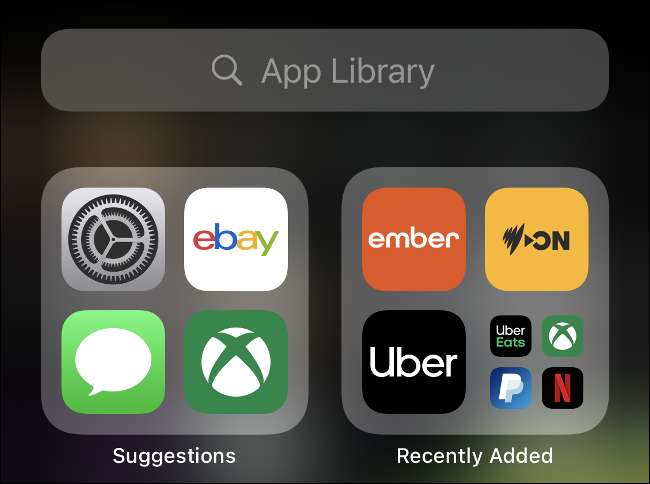
Veți vedea, de asemenea, o categorie din partea dreaptă a acestuia care conține aplicații "Recent adăugate", astfel încât să puteți găsi rapid orice aplicații noi pe care le-ați instalat. Doar atingeți orice aplicație pentru ao lansa imediat.
De asemenea, puteți să atingeți un cluster de aplicații mai mici pentru a vedea toate aplicațiile din acea categorie. Nu este posibil să redenumiți sau să recatimați aceste aplicații însă; Siri utilizează informații App Store pentru a grupa împreună aplicațiile.
Cum se caută aplicații
Dacă atingeți caseta de căutare din partea de sus a Bibliotecii App, veți vedea o listă a fiecărei aplicații instalate pe iPhone. Pentru a căuta o aplicație specifică, începeți să introduceți numele, categoria (cum ar fi "Jocuri") sau dezvoltator (cum ar fi "Microsoft") în caseta de căutare pentru a vedea rezultatele relevante.
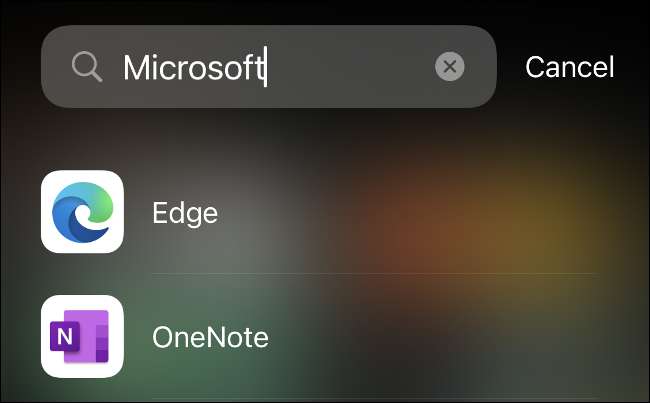
De asemenea, puteți să parcurgeți întreaga listă de aplicații sau să utilizați dispozitivul de selectare rapidă din dreapta pentru a trece la o anumită literă. Când găsiți aplicația dorită, atingeți-o pentru a lansa sau apăsați și mențineți-o pentru a vedea opțiunile bazate pe context.
De asemenea, puteți să ștergeți aplicațiile în acest fel. Căutați pur și simplu aplicația pe care doriți să o ștergeți, atingeți și mențineți apăsată-o, apoi apăsați "Delete App". Acest lucru rezolvă problema pre-iOS 14 de a pierde o aplicație într-un dosar pe care l-ați creat și nu îl puteți găsi niciodată când ați vrut să o ștergeți.
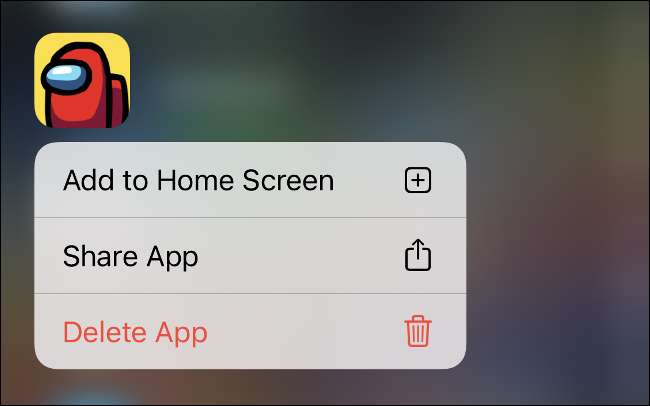
Nu trebuie să utilizați biblioteca de aplicații pentru a căuta o aplicație, totuși. De asemenea, puteți să vă plimbați pentru a deschide Caseta de căutare pentru lumina reflectoarelor și sugestii Siri pe ecranul de pornire al iPhone-ului dvs. Aceasta este cea mai rapidă modalitate de a lansa o aplicație pe iPhone dacă nu este în doc sau pe ecranul principal principal.
Utilizați Biblioteca App pentru a vă ordona ecranul de pornire
Cu toate aplicațiile dvs. organizate cu Apple, puteți elimina orice nu doriți pe ecranul dvs. de pornire face loc pentru widget-uri mai mari . Pentru a ascunde o aplicație în ecranul de întâmpinare, atingeți și mențineți apăsat pentru a deschide meniul contextual, apoi apăsați "Eliminare aplicația".
Veți fi întrebat dacă doriți doar să eliminați aplicația din ecranul de întâmpinare sau să o ștergeți de pe iPhone în întregime. Orice aplicații pe care le eliminați din ecranul de întâmpinare, puteți adăuga mai târziu. Pentru a face acest lucru, doar apăsați și țineți apăsat în biblioteca App, apoi apăsați "Adăugați la ecranul inițial" în meniul contextual.
Notă: Dacă nu aveți spațiu pe ultimul ecran de pornire, aplicațiile nou descărcate sunt adăugate la Biblioteca App.
Dacă nu doriți să piepați prin toate aplicațiile dvs., puteți ascunde toate ecranele de acasă pe care nu le aveți nevoie. Pentru a face acest lucru, atingeți și mențineți apăsat o aplicație, apoi apăsați "Editați ecranul de pornire". Atingeți bara gri din partea de jos pentru a deschide "Editați paginile", apoi debifați orice ecrane de acasă pe care doriți să le ascundeți.
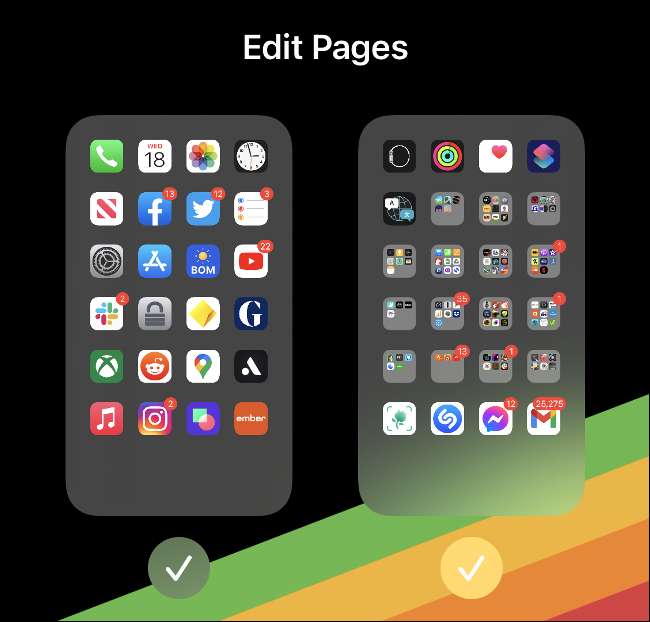
Puteți re-adăuga layout-urile personalizate ale ecranului de acasă în meniul "Editați paginile", de asemenea. Doar atingeți și mențineți apăsată o aplicație și selectați "Editați ecranul inițial" din meniu. Apoi, atingeți bara gri din partea de jos și selectați orice pagină pe care doriți să o activați.
La fel ca sertarul aplicației lui Android
Rezistența Apple la un sertar de aplicație adecvat, Android a durat ani de zile, dar suntem bucuroși că compania a căpetenia în cele din urmă. Nu numai că widget-urile sunt mai utile decât ecrane nesfârșite de pictograme, dar oamenii pot, de asemenea, să meargă pe deplin minimalist și rock un singur ecran de domiciliu.
Unde este biblioteca de aplicații pe iPad?
IPhone-ul a primit biblioteca de aplicații cu iOS 14, dar, de la iPados 14. , iPad nu are deloc biblioteca de aplicații. Nu a primit Noua caracteristică Widget-uri de ecranare , fie.
Nu suntem siguri de ce acest lucru este, dar poate biblioteca de aplicații va debuta pe iPad cu iPados 15 în 2021. Rămâi acordat!
Ai primit o aplicație mai degrabă să nu vezi în sugestiile Siri? Puteți să-l ascundeți și alt conținut, în Siri și căutați .







